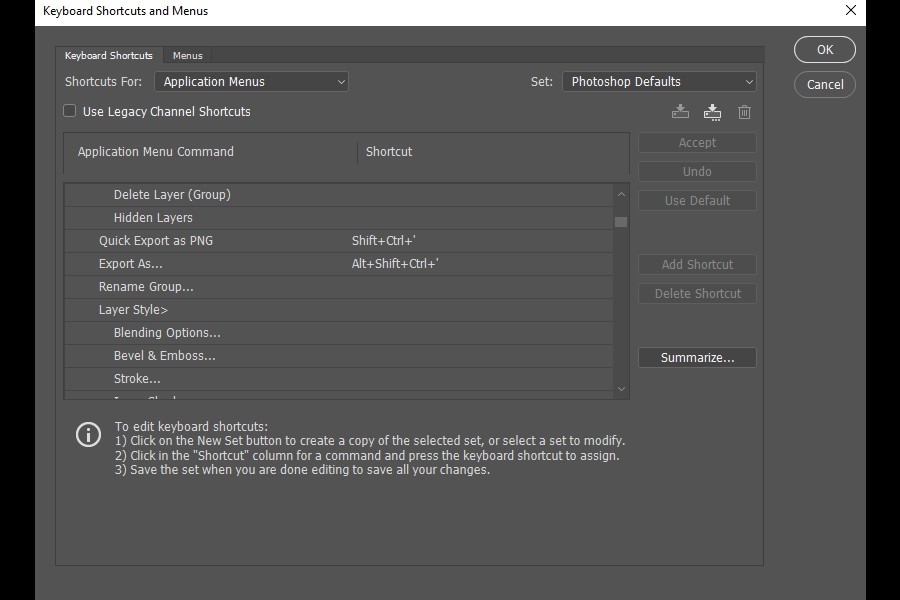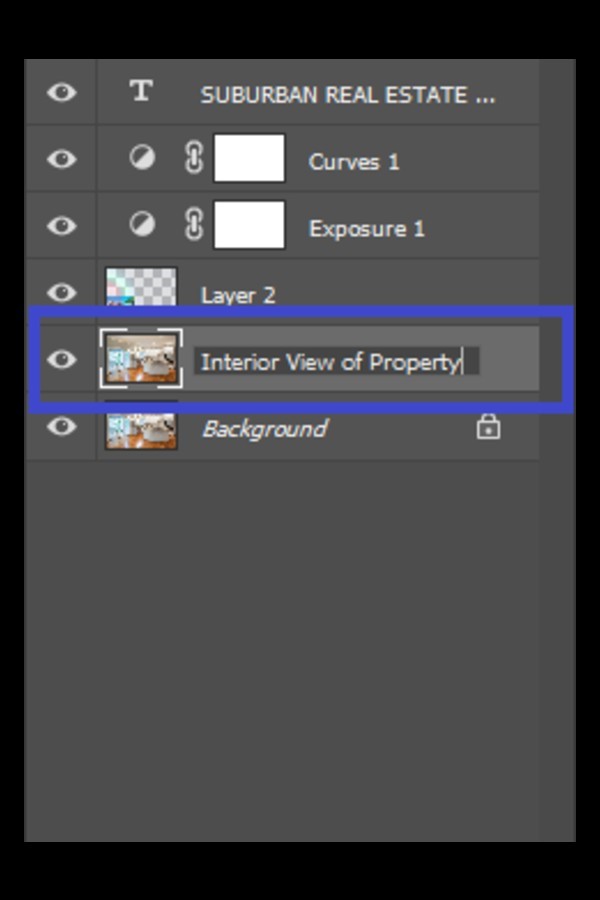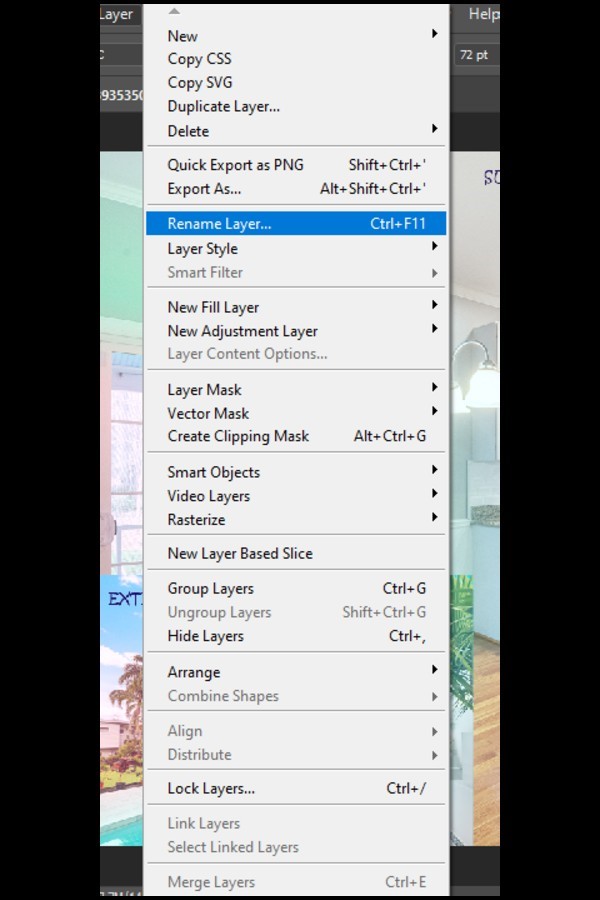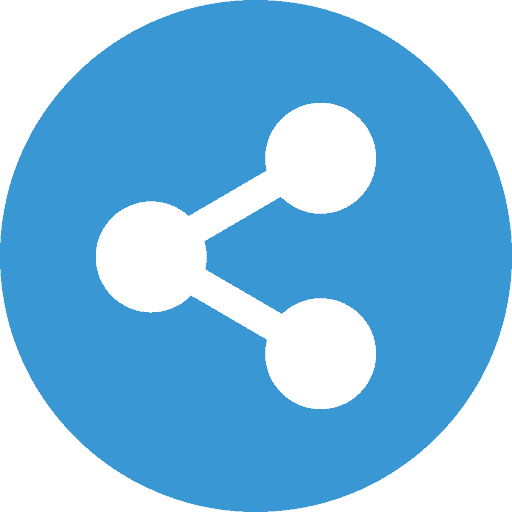Als Amazon-Partner verdienen wir an qualifizierten Käufen.
Der Arbeitsablauf von Adobe Photoshop umfasst das Arbeiten mit Ebenen. Dies ist eine hervorragende Vorgehensweise, um die Benutzeroberfläche zu optimieren, Ihren Bearbeitungsprozess zu beschleunigen und zu organisieren und die Ebenen umzubenennen, die Sie beim Bearbeiten von Immobilienbildern erstellen. Erfahren Sie in diesem ausführlichen Tutorial, wie Sie Ebenen in Photoshop umbenennen.
So benennen Sie Ebenen in Photoshop zu Organisationszwecken um
Um Ebenen in Photoshop umzubenennen, doppelklicken Sie auf den Ebenennamen, wählen Sie die Ebene im Ebenenbedienfeld aus oder wählen Sie aufeinanderfolgende Ebenen aus. Neben der Verwendung der Umschalt- und Tabulatortaste können Sie auch Erweiterungen und Skripte für Photoshop installieren, um Gruppen umzubenennen.
Das Arbeiten mit Ebenen ohne Umbenennen ist problemlos möglich, wenn Sie in Ihrem Dokument maximal zwei oder drei Ebenen verwenden. Sobald jedoch die Anzahl der Ebenen zunimmt, ist es ratsam, an deren Organisation zu arbeiten, indem man jeder Ebene einen beschreibenden Namen gibt.
Methode 1: Doppelklicken Sie auf den Ebenennamen
Im Ebenenbedienfeld wird jede neue Ebene, die Sie erstellen, einfach mit einer Nummer benannt.
- Doppelklicken Sie im Ebenenbedienfeld auf den Namen der Ebene, um ihn zum Umbenennen einer Ebene bearbeitbar zu machen.
- Benennen Sie Ebenen um, indem Sie den Namen eingeben, den Sie umbenennen möchten, und drücken Sie Enter.
- Denken Sie beim Umbenennen von Ebenen daran, im Ebenenbedienfeld auf den Ebenennamen zu doppelklicken und nicht in dessen Nähe.
- Wenn Sie auf eine andere Stelle im Ebenenbedienfeld klicken, wird das geöffnet Ebenenstil Feld, und Sie können eine Ebene nicht umbenennen.
- Machen Sie sich keine Sorgen, wenn Sie versehentlich auf eine andere Stelle im Ebenenbedienfeld klicken. Schließe Schicht Stilfeld im Ebenenbedienfeld und benennen Sie Ebenen um, indem Sie auf den Ebenennamen doppelklicken.
Methode 2: Wählen Sie die Ebene im Ebenenbedienfeld aus
Eine andere Methode zum Umbenennen einer Ebene ist indem Sie es im Ebenenbedienfeld auswählen.
- Nachdem Sie es ausgewählt haben im Ebenenbedienfeld, Auf dem Sprung Schicht Menü und wählen Sie Ebene umbenennen.
- Der Name der Ebene kann nach dem Klicken bearbeitet werden Ebene umbenennen, und Sie können den gewünschten Namen eingeben, um eine Ebene umzubenennen.
- Sie können eine Ebene auch mit umbenennen Ebene umbenennen Option durch Eingabe STRG/CMD + F11.
Methode 3: Aufeinanderfolgende Ebenen auswählen
Das Erstellen und Umbenennen einer Ebenengruppe in Adobe Photoshop ist unkompliziert.
- Wählen Sie die aufeinanderfolgenden Ebenen aus, indem Sie drücken STRG/CMD und klicken Sie auf die Ebenen.
- Alternativ können Sie eine Reihe von Ebenen auswählen, indem Sie im Ebenenbedienfeld auf die erste Ebene klicken.
- Drücken und halten Sie die Shift Taste und klicken Sie auf die letzte Ebene im Ebenenbedienfeld, um alle dazwischen liegenden Ebenen im Ebenenbedienfeld auszuwählen.
- Nachdem Sie die Ebenen ausgewählt haben, drücken Sie STRG/CMD + G.
- Sie können auch im Ebenenbedienfeld mit der rechten Maustaste auf die ausgewählten Ebenen klicken und die Taste drücken Gruppe aus Ebenen zu erhalten.
- Halten Sie die OPT/ALT Taste und ziehen Sie die Ebenen auf die Erstellen Sie eine neue Gruppe Symbol am unteren Rand des Schichten Panel.
Methode 4: Gruppen umbenennen
Eine andere Methode öffnet ein Popup, in dem Sie Ihrer Gruppe einen Ebenennamen geben können. Andernfalls benennt Adobe Photoshop eine Ebenengruppe in Gruppe 1, Gruppe 2 usw. um.
- Um eine Layergruppe umzubenennen, doppelklicken Sie auf den Layernamen und geben Sie den Layernamen in das Feld ein editierbares Textfeld nachdem Sie darauf doppelklicken.
- Stellen Sie sicher, dass die Gruppe beim Doppelklicken nicht erweitert wird. Andernfalls funktioniert das Umbenennen per Doppelklick nicht.
- Alternativ können Sie die Gruppe im Ebenenbedienfeld auswählen und zu gehen Schicht Menü.
- Auswählen Gruppe umbenennen und geben Sie den Ebenennamen Ihrer Gruppe ein.
Methode 5: Verwenden Sie die Umschalt- und Tabulatortaste
Das gleichzeitige Umbenennen mehrerer Layer ist nicht möglich in Photoshop. Sie können es jedoch verwenden Tab und Shift Tasten zum Umbenennen einer Ebene.
- Beginnen Sie damit, eine Ebene im Ebenenbedienfeld umzubenennen.
- Drücken Sie auf Tab Bewegen Sie die Taste, um die nächste Ebene im Ebenenbedienfeld umzubenennen.
- Wenn Sie zurückgehen möchten, drücken Sie Shift + Tab um die vorherige Ebene umzubenennen.
Methode 6: Installiert Erweiterungen und Skripte für Photoshop
Es gibt einige Erweiterungen und Skripte, die Sie Adobe Photoshop CC hinzufügen können, um eine Ebene oder mehrere Ebenen umzubenennen.
- Rename
- Adobe-Ebenenname
- Layernamen-Editor-Skript
- OpenAsLayer-Skript
Diese müssen Sie installieren Skripte und Erweiterungen in Photoshop. Sie können sie verwenden, um eine Ebene umzubenennen und Suffixe, Präfixe oder neue Namen zu mehreren Ebenen hinzuzufügen.
Schlussfolgerung
Das Umbenennen Ihrer Layer ist eine der wichtigsten Änderungen, die Sie für a vornehmen können produktiverer Workflow in Photoshop. Ein organisiertes Ebenenbedienfeld mit identifizierbaren Ebenen verringert die Frustration, die Bildbearbeiter oder Grafikdesigner im Immobilienbereich aufgrund der überwältigenden Arbeit verspüren könnten.